
Სარჩევი:
- ავტორი John Day [email protected].
- Public 2024-01-30 10:19.
- ბოლოს შეცვლილი 2025-06-01 06:09.



გამოიყენეთ ახალი Pixy2 და DFRobot ESP32 FireBeetle რობოტის შესაქმნელად, რომელსაც შეუძლია ნივთების პოვნა და მოძიება!
ნაბიჯი 1: ნაწილები
-
Pixy 2 კამერა:
www.dfrobot.com/product-1752.html
-
DFRobot ESP32 FireBeetle:
www.dfrobot.com/product-1590.html
-
DFRobot Servo Robot Gripper:
www.dfrobot.com/product-628.html
-
DFRobot 2WD MiniQ შასი:
www.dfrobot.com/product-367.html
ნაბიჯი 2: რობოტის პლატფორმა

პიქსი ახლახანს გამოვიდა მათი Pixy კამერის შემდეგი ვერსიით, რომელსაც შეუძლია ობიექტების ამოცნობა და თვალყურის დევნება. DFRobot- მა გამომიგზავნა ერთი, ამიტომ გადავწყვიტე შემექმნა რობოტი, რომელსაც შეეძლო დაეჭირა ნივთი და შემდეგ უკან დაებრუნებინა.
მე გამოვიყენე MiniQ რობოტის შასი DFRobot- დან, როგორც პლატფორმა, რომელზეც რობოტი აშენდებოდა. მას გააჩნია მრავალი სამონტაჟო ხვრელი, ასე რომ, მე დავამუშავე ბატარეის ამწე, Fusion 360- ის გამოყენებით, რომელიც ერთვის ხვრელების ნაკრებებს. შემდეგ მე დავაყენე მჭიდი წინ.
ნაბიჯი 3: Pixy კამერის დაყენება
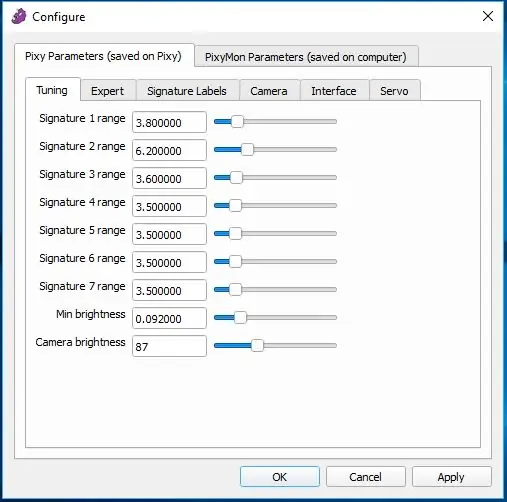
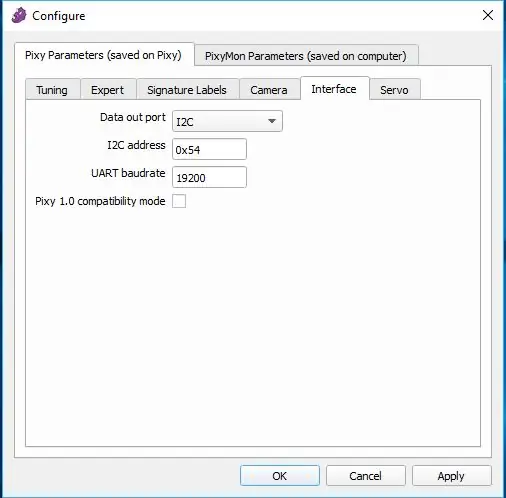
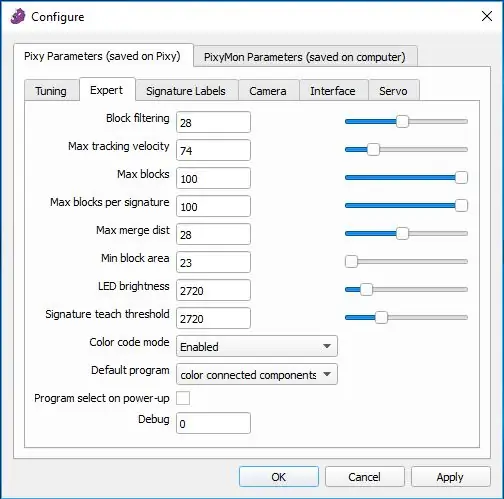
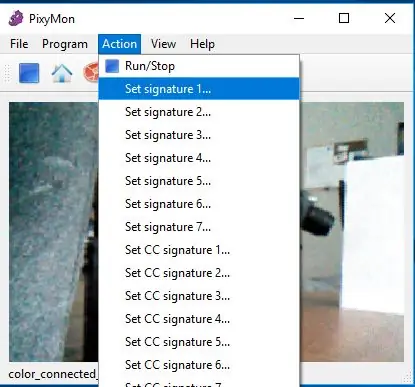
Pixy კამერის შემქმნელები უზრუნველყოფენ პროგრამულ უზრუნველყოფას სახელწოდებით PixyMon, რომელიც აჩვენებს იმას, რასაც კამერა "ხედავს" და მომხმარებლებს საშუალებას აძლევს შეცვალონ პარამეტრები, დააყენონ ინტერფეისები და შექმნან ფერის კოდები. მე გადმოვწერე და დავაინსტალირე PixyMon მათი ვებ გვერდიდან აქ. შემდეგ მე დავუკავშირდი Pixy2 ჩემს კომპიუტერს USB- ის საშუალებით და გადავედი ფაილის მენიუში და შეარჩიე კონფიგურაცია.
პირველ რიგში, მე დავაყენე ინტერფეისი I2C- ზე, რადგან ვიყენებ არა არდუინოს დაფას.
შემდეგი, მე მოვახერხე სხვადასხვა პარამეტრები ექსპერტის მენიუში, როგორც ეს ჩანს სურათზე.
დაბოლოს, მე გამოვედი ბლოკიდან, რომლის გამოყენებაც მინდოდა და დავაწკაპუნე "დააყენე ხელმოწერა 1" მოქმედების მენიუში. ეს ადგენს რას ეძებს Pixy.
ნაბიჯი 4: გაყვანილობა
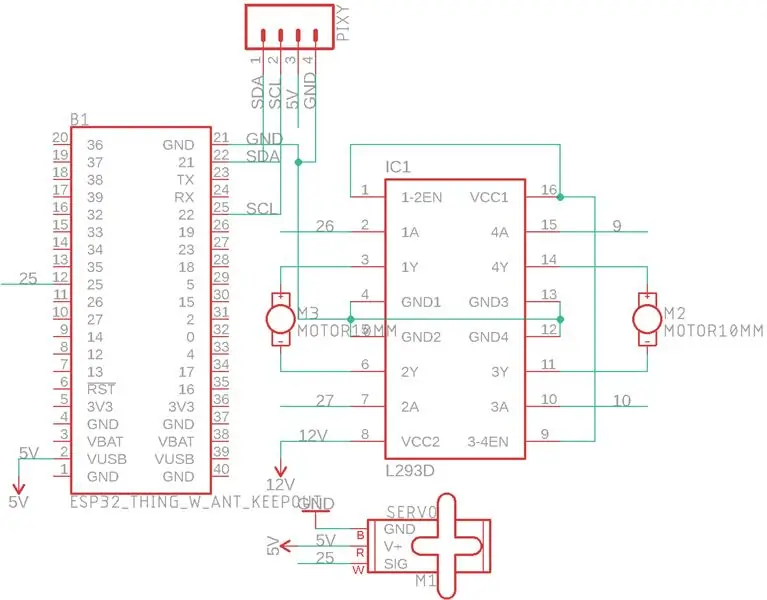
მას შემდეგ, რაც მე დავაყენე Pixy I2C რეჟიმის გამოსაყენებლად, მხოლოდ 4 მავთული არის საჭირო ESP32 FireBeetle- თან დასაკავშირებლად. უბრალოდ დააკავშირეთ SDA, SCL, 5V და GND. შემდეგ მე გავამაგრე L293D ორმაგი H- ხიდი DC ძრავის დრაივერი IO26, IO27, IO9 და IO10 ქინძისთავებთან ერთად, ისევე როგორც სიმძლავრე და გამომუშავება, როგორც ეს მოცემულია ამ სურათზე.
ნაბიჯი 5: პროგრამის შექმნა
პროგრამა "ნაკადი" მიდის შემდეგნაირად: იპოვეთ სამიზნე ბლოკი
მიიღეთ სიგანე და პოზიცია
შეცვალეთ რობოტის პოზიცია იმისდა მიხედვით, თუ სად არის ბლოკი
წადი წინ, სანამ ის საკმარისად ახლოს არ გახდება
დაიჭირე ობიექტი
უკუსვლით უკან
გათავისუფლების ობიექტი
ნაბიჯი 6: რობოტის გამოყენება


მე პირველად დავდე ფონი თეთრი ქაღალდისთვის, რათა თავიდან ავიცილო სხვა ობიექტების შემთხვევით გამოვლენა. შემდეგ, მე აღვადგინე ESP32 და ვუყურე, როგორ მიემართება ობიექტისკენ, ვიჭერ მას და შემდეგ ვუბრუნებ მას, როგორც ეს ჩანს ვიდეოში.
გირჩევთ:
Scratch თამაშის გაკეთება: 6 ნაბიჯი

Scratch თამაშის გაკეთება: ამ გაკვეთილში ჩვენ ვაპირებთ გავაკეთოთ თამაში ნულიდან, სადაც მოთამაშე ხტუნავს და ცდილობს მიაღწიოს ბოლომდე გართობას
მეგაფონის გაკეთება: 9 ნაბიჯი (სურათებით)

გააკეთეთ მეგაფონი: ამ ინსტრუქციებში მე გაგიმხელთ როგორ ავაშენოთ მეგაფონი ამ იდეისთვის, მე ვიღებ შთაგონებით ვიდეოს youtube– ზე კაცი, რომელიც აკეთებს მეგაფონს ქაღალდისგან, მე ნამდვილად მომწონს იდეა, მაგრამ ეს არ იყო საკმარისად დამაკმაყოფილებელი ჩემთვის მას უნდა ჰქონდეს ელექტრონიკა
გაზონის გადაადგილების მუნჯი რობოტის გაკეთება უფრო ჭკვიანი: 4 ნაბიჯი

დუმილი გაზონის გადაადგილების რობოტი უფრო ჭკვიანი: ასე რომ, მე მყავს მშვენიერი, მაგრამ სულელური გაზონის სათიბი რობოტი (სურათი არის www.harald-nyborg.dk). ეს რობოტი უნდა მოჭრას ჩემი გაზონი, მაგრამ ჩემი გაზონი ძალიან დიდი და რთულია ის მართლაც მოხვდება კუთხეებში. ჩემს ნახატებზე არ არის ნაჩვენები უამრავი
MP3 დაკვრის ხმა FX კედელი: 12 ნაბიჯი (სურათებით)

MP3 Play Sound FX Wall: შექმენით სახალისო და ინტერაქტიული ხმის კედელი, რომელიც უკრავს Mp3– ებს მარტივი შეხებით! რას აკეთებ ცარიელ კედელთან? შეგიძლიათ დაამატოთ რამდენიმე ლამაზი სურათი? ან დაფარეთ იგი ფერადი სახლის მცენარეებით. ჩვენ კი ვნახეთ, რომ ზოგი ადამიანი შიშველ კედლებს მალავს წიგნის მიღმა
დაკვრის ცომი FM რადიო: 4 ნაბიჯი

დაკვრის ცომი FM რადიო: მე მქონდა ნანახი mp3 პლეერები და fm რადიოები სხვა პროდუქტად და მეგონა მეც იგივეს შევეცდებოდი სანამ ჩემს ქალიშვილთან ერთად ვთამაშობდი. მიირთვით
